Autore:
Mark Sanchez
Data Della Creazione:
5 Gennaio 2021
Data Di Aggiornamento:
2 Luglio 2024
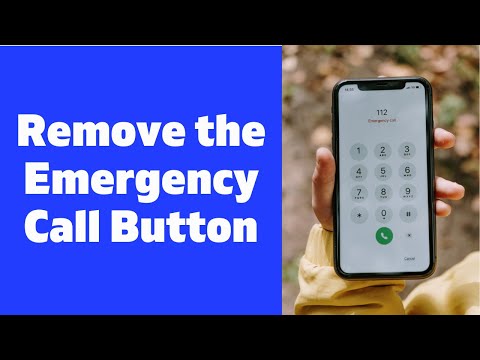
Contenuto
In questo articolo, ti mostreremo come rimuovere il pulsante di emergenza dalla schermata di blocco su Android. Per fare ciò, è necessario installare un'applicazione che cambierà la schermata di blocco.
Passi
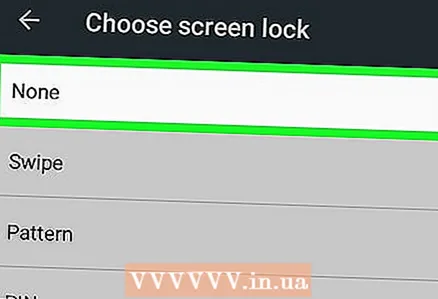 1 Rimuovi il PIN o la sequenza. Per installare una nuova schermata di blocco, è necessario disabilitare la funzione di sicurezza che sblocca la schermata iniziale. Le tue azioni dipenderanno dal modello del dispositivo.
1 Rimuovi il PIN o la sequenza. Per installare una nuova schermata di blocco, è necessario disabilitare la funzione di sicurezza che sblocca la schermata iniziale. Le tue azioni dipenderanno dal modello del dispositivo. - Avvia l'app Impostazioni
 .
. - Scorri verso il basso e tocca Blocca schermo e sicurezza o Blocca schermo.
- Tocca Blocco schermo o Tipo di blocco schermo.
- Inserisci il PIN o la sequenza corrente oppure esegui la scansione del dito o dell'occhio.
- Seleziona "No".
- Segui le istruzioni sullo schermo per confermare le modifiche.
- Avvia l'app Impostazioni
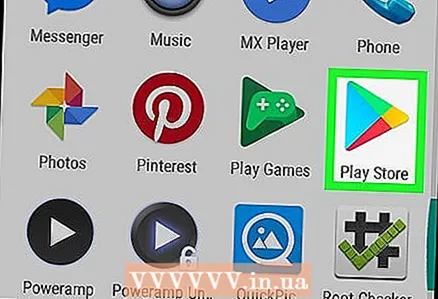 2 Apri Play Store
2 Apri Play Store  . È nel cassetto delle app o nella schermata iniziale.
. È nel cassetto delle app o nella schermata iniziale. 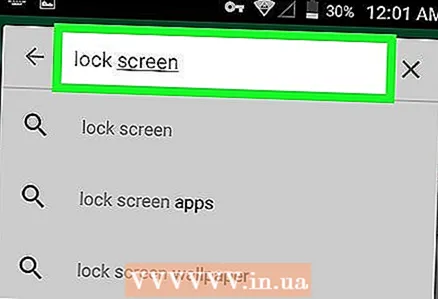 3 Trova un'app per la schermata di blocco. accedere blocca schermo o blocca schermo nella barra di ricerca, quindi fare clic su Trova. Vengono visualizzati i risultati della ricerca.
3 Trova un'app per la schermata di blocco. accedere blocca schermo o blocca schermo nella barra di ricerca, quindi fare clic su Trova. Vengono visualizzati i risultati della ricerca. 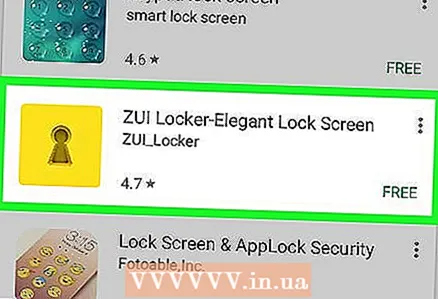 4 Seleziona un'app per la schermata di blocco. Scegli un'app che è stata scaricata più di un milione di volte e ha una valutazione di almeno quattro stelle.
4 Seleziona un'app per la schermata di blocco. Scegli un'app che è stata scaricata più di un milione di volte e ha una valutazione di almeno quattro stelle. - Le applicazioni più diffuse sono Zui Locker e SnapLock Smart Lock Screen.
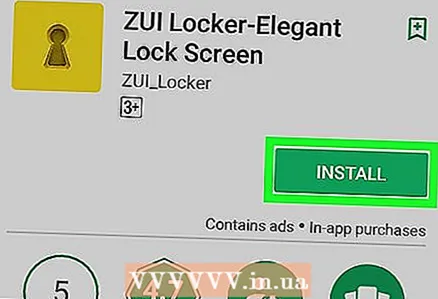 5 Clicca su Installare. Se necessario, concedere all'app l'accesso al dispositivo. Al termine del processo di installazione, viene visualizzato un pulsante Apri invece del pulsante Installa.
5 Clicca su Installare. Se necessario, concedere all'app l'accesso al dispositivo. Al termine del processo di installazione, viene visualizzato un pulsante Apri invece del pulsante Installa. 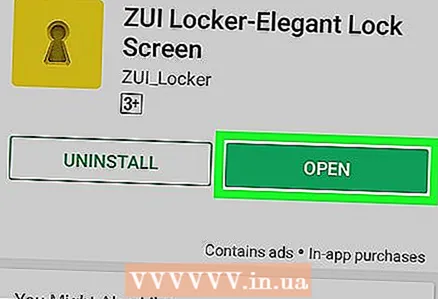 6 Rubinetto Aprire. Verrà avviata l'app schermata di blocco installata.
6 Rubinetto Aprire. Verrà avviata l'app schermata di blocco installata. 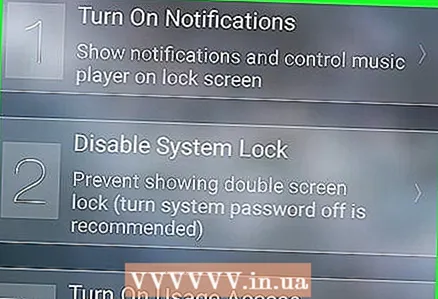 7 Segui le istruzioni sullo schermo per personalizzare la schermata di blocco. Dipendono dall'applicazione. In genere, è necessario concedere all'applicazione un numero di autorizzazioni e quindi disabilitare il blocco dello schermo del sistema (per evitare il doppio blocco).
7 Segui le istruzioni sullo schermo per personalizzare la schermata di blocco. Dipendono dall'applicazione. In genere, è necessario concedere all'applicazione un numero di autorizzazioni e quindi disabilitare il blocco dello schermo del sistema (per evitare il doppio blocco). 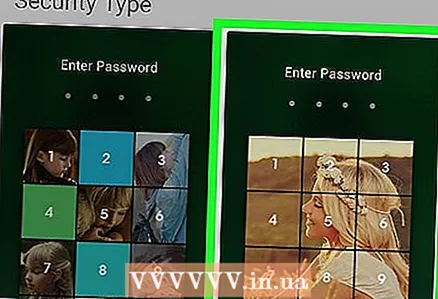 8 Imposta il tipo di sicurezza nell'app della schermata di blocco. App diverse offrono modi diversi per sbloccare lo schermo del dispositivo. Segui le istruzioni sullo schermo per impostare la sicurezza.
8 Imposta il tipo di sicurezza nell'app della schermata di blocco. App diverse offrono modi diversi per sbloccare lo schermo del dispositivo. Segui le istruzioni sullo schermo per impostare la sicurezza. 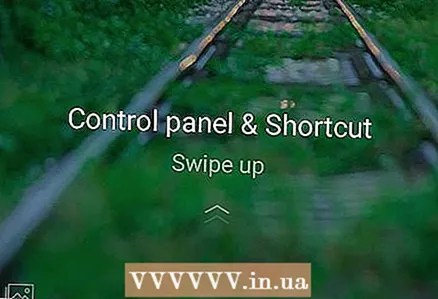 9 Blocca lo schermo del tuo dispositivo. Per fare ciò, premere il pulsante di accensione/spegnimento. Si prega di notare che non c'è nessun pulsante di emergenza sullo schermo.
9 Blocca lo schermo del tuo dispositivo. Per fare ciò, premere il pulsante di accensione/spegnimento. Si prega di notare che non c'è nessun pulsante di emergenza sullo schermo.



